लेखक:
Sara Rhodes
निर्माण की तारीख:
15 फ़रवरी 2021
डेट अपडेट करें:
1 जुलाई 2024

विषय
1 अपना कंप्यूटर बंद करें और मॉनिटर करें और उन्हें अनप्लग करें। जब मॉनिटर बंद हो जाता है, तो धूल और गंदगी के निशान देखना बहुत आसान हो जाता है, और यह आपके और आपके कंप्यूटर के लिए सुरक्षित होता है।- मॉनिटर या प्लाज्मा टीवी को साफ करने से पहले सुनिश्चित करें कि यह ठंडा हो गया है।
- यदि आप अपने मॉनिटर के ठंडा होने से पहले उसकी सफाई करना शुरू कर देते हैं, तो संभावना है कि आप इसे खराब कर देंगे।
- यदि आप मॉनीटर के चालू रहने के दौरान उसे साफ करते हैं, तो आपको बिजली का झटका लग सकता है। जोखिम बड़ा नहीं है, लेकिन समस्याओं का सामना करने से बचना बेहतर है।
 2 मॉनिटर फ्रेम को साफ करें। कपड़े पर विंडेक्स ग्लास क्लीनर या इसी तरह का स्प्रे करें और धूल और गंदगी को पोंछते हुए मॉनिटर फ्रेम को पोंछ दें (किसी भी अवसर पर स्क्रीन पर न आएं, अन्यथा एंटी-रिफ्लेक्टिव कोटिंग क्षतिग्रस्त हो सकती है)।
2 मॉनिटर फ्रेम को साफ करें। कपड़े पर विंडेक्स ग्लास क्लीनर या इसी तरह का स्प्रे करें और धूल और गंदगी को पोंछते हुए मॉनिटर फ्रेम को पोंछ दें (किसी भी अवसर पर स्क्रीन पर न आएं, अन्यथा एंटी-रिफ्लेक्टिव कोटिंग क्षतिग्रस्त हो सकती है)। - मॉनिटर के मामले आमतौर पर टिकाऊ प्लास्टिक से बने होते हैं, इसलिए थोड़ा घर्षण इसे नुकसान पहुंचाने की संभावना नहीं है।
- क्लीनर को सीधे कैबिनेट पर स्प्रे न करें, क्योंकि यह गलती से मॉनिटर स्क्रीन पर फैल सकता है, कुछ क्लीनर स्लॉट से रिस सकता है और मॉनिटर को नुकसान पहुंचा सकता है।
- मॉनिटर बेस, बटन और मॉनिटर के पिछले हिस्से को पोंछें। दुर्गम क्षेत्रों और दरारों को साफ करने के लिए कपड़े के एक कोने को अपनी उंगली या टूथपिक के चारों ओर लपेटें।
- यदि मॉनिटर से बिजली के आउटलेट या बिजली की आपूर्ति की ओर जाने वाले कोई तार हैं, तो उन्हें अनप्लग करें और उन्हें भी मिटा दें।
 3 मॉनिटर को साफ, मुलायम कपड़े से पोंछ लें। एक माइक्रोफाइबर कपड़ा सबसे अच्छा काम करता है। यह फैब्रिक एंटी-स्टैटिक है और स्क्रीन पर धारियाँ नहीं छोड़ेगा, और यह इतना नरम है कि सतह पर कोई खरोंच नहीं छोड़ता है। इस सूखे कपड़े का इस्तेमाल धूल, गंदगी और धारियों को पोंछने के लिए करें।
3 मॉनिटर को साफ, मुलायम कपड़े से पोंछ लें। एक माइक्रोफाइबर कपड़ा सबसे अच्छा काम करता है। यह फैब्रिक एंटी-स्टैटिक है और स्क्रीन पर धारियाँ नहीं छोड़ेगा, और यह इतना नरम है कि सतह पर कोई खरोंच नहीं छोड़ता है। इस सूखे कपड़े का इस्तेमाल धूल, गंदगी और धारियों को पोंछने के लिए करें। - इस उद्देश्य के लिए तौलिये, कागज उत्पाद या अन्य कठोर सामग्री का उपयोग न करें। वे धारियाँ छोड़ते हैं और स्क्रीन को खरोंच भी सकते हैं।
- डिस्पोजेबल लत्ता (जैसे स्विफ़र ब्रांड) एकदम सही हैं।
- स्क्रीन पर दबाव न डालें या गंदगी या खरोंच को साफ़ करने का प्रयास न करें। अन्यथा, आप स्क्रीन को नुकसान पहुंचा सकते हैं, और फिर मॉनीटर का रंग पुनरुत्पादन खराब हो सकता है।
- यदि मॉनिटर स्क्रीन बहुत गंदी है, तो स्क्रीन के एक हिस्से को पोंछ लें, फिर एक कपड़े से धो लें या एक नए का उपयोग करें। स्क्रीन को बहुत धीरे से पोंछें और दबाव न डालें।
 4 अमोनिया, अल्कोहल या एसीटोन आधारित क्लीनर का प्रयोग न करें। ये उत्पाद स्क्रीन के माइक्रोस्ट्रक्चर को आसानी से नुकसान पहुंचा सकते हैं, खासकर अगर स्क्रीन में मैट एंटी-रिफ्लेक्टिव कोटिंग हो।
4 अमोनिया, अल्कोहल या एसीटोन आधारित क्लीनर का प्रयोग न करें। ये उत्पाद स्क्रीन के माइक्रोस्ट्रक्चर को आसानी से नुकसान पहुंचा सकते हैं, खासकर अगर स्क्रीन में मैट एंटी-रिफ्लेक्टिव कोटिंग हो। - यदि आवश्यक हो तो आसुत जल का प्रयोग करें। यह आसुत है, बहता पानी नहीं, क्योंकि बहता पानी स्क्रीन पर खनिज घटकों के निशान छोड़ सकता है।
- कपड़ा मुश्किल से नम होना चाहिए।
- एक समर्पित मॉनिटर सफाई समाधान खरीदने पर विचार करें। यह सुनिश्चित करने के लिए कि यह आपके मॉनीटर की सफाई के लिए उपयुक्त है, क्लीनर की व्याख्या और अनुप्रयोग विधि पढ़ें।
- अपने हाथ से एक सौम्य सफाई समाधान बनाने के लिए बराबर भागों में पानी और सफेद सिरका मिलाएं। फिर उसमें हल्के से एक कपड़ा डुबोएं ताकि वह थोड़ा नम हो जाए (लेकिन गीला नहीं!)
- सफाई के घोल को हमेशा कपड़े पर लगाएं, न कि स्क्रीन पर, ताकि मॉनिटर में तरल का रिसाव न हो। यदि घोल की बूंदें स्क्रीन पर गिरती हैं, तो वे मॉनिटर के माइक्रोस्ट्रक्चर को नुकसान पहुंचा सकती हैं।
- झागदार घोल का प्रयोग न करें, जो निशान छोड़ सकते हैं।
 5 स्क्रीन को मॉनिटर क्लॉथ से साफ करने की कोशिश करें। वे विशेष रूप से मॉनिटर की सफाई के लिए बनाए गए हैं और उपयोग में सुविधाजनक हैं।
5 स्क्रीन को मॉनिटर क्लॉथ से साफ करने की कोशिश करें। वे विशेष रूप से मॉनिटर की सफाई के लिए बनाए गए हैं और उपयोग में सुविधाजनक हैं। - यदि आपके पास एक एंटी-ग्लेयर स्क्रीन है, तो सुनिश्चित करें कि ये वाइप्स ऐसी सामग्री से बने हैं जो स्क्रीन के साथ काम करने के लिए पर्याप्त कोमल है।
- क्लीनिंग वाइप्स की समीक्षाएं और समीक्षाएं पढ़ें, या सही ब्रांड चुनने में आपकी मदद करने के लिए किसी स्टोर सलाहकार से पूछें।
 6 यदि आप जिद्दी दागों पर आते हैं, तो उन्हें स्क्रीन पर दाएं से बाएं या ऊपर से नीचे तक व्यापक गति से पोंछने का प्रयास करें। सर्कुलर गतियों को लागू नहीं करना सबसे अच्छा है, अन्यथा क्षतिग्रस्त "पॉलिश" क्षेत्र मॉनिटर पर दिखाई दे सकते हैं।
6 यदि आप जिद्दी दागों पर आते हैं, तो उन्हें स्क्रीन पर दाएं से बाएं या ऊपर से नीचे तक व्यापक गति से पोंछने का प्रयास करें। सर्कुलर गतियों को लागू नहीं करना सबसे अच्छा है, अन्यथा क्षतिग्रस्त "पॉलिश" क्षेत्र मॉनिटर पर दिखाई दे सकते हैं। - दाग हटाने की कोशिश करते समय स्क्रीन पर ज्यादा जोर से न दबाएं।
- धैर्य रखें। इससे पहले कि आप इसे धीरे से ब्रश कर सकें, पुराने दाग में घोल को सोखने में कुछ समय लगने की संभावना है।
- क्लीनर को तेजी से अवशोषित करने में मदद करने के लिए, कपड़े को दाग वाली जगह पर थोड़ी देर के लिए रखें।
- कभी भी क्लीनर को सीधे दाग वाली जगह पर स्प्रे न करें, भले ही वह पुराना दाग ही क्यों न हो!
- दाग हटाने के बाद, एक साफ कपड़े से स्क्रीन को धीरे से पोंछकर सुखा लें।
 7 मॉनीटर के पूरी तरह सूखने तक उसे चालू न करें । इस तरह, नमी जो मॉनिटर को साफ करते समय उसमें मिल गई होगी, मॉनिटर को नुकसान नहीं पहुंचाएगी और आप बिजली के झटके से बच सकते हैं।
7 मॉनीटर के पूरी तरह सूखने तक उसे चालू न करें । इस तरह, नमी जो मॉनिटर को साफ करते समय उसमें मिल गई होगी, मॉनिटर को नुकसान नहीं पहुंचाएगी और आप बिजली के झटके से बच सकते हैं। भाग 2 का 2: खरोंच से कैसे छुटकारा पाएं
 1 वारंटी कार्ड की जाँच करें। यदि मॉनिटर खरोंच है, तो इसे बदलना अभी भी संभव हो सकता है।
1 वारंटी कार्ड की जाँच करें। यदि मॉनिटर खरोंच है, तो इसे बदलना अभी भी संभव हो सकता है। - आपके पास कौन से विकल्प हैं, यह समझने के लिए पढ़ें कि वारंटी कार्ड पर कौन से नियम और शर्तें सूचीबद्ध हैं।
- जब आप खरोंचों को स्वयं ठीक करने का प्रयास करते हैं, तो वारंटी आगे के नुकसान को कवर नहीं करेगी।
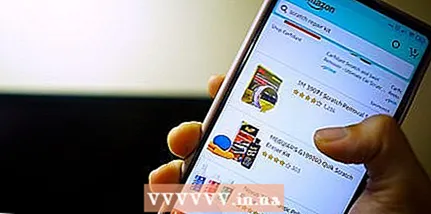 2 स्क्रैच रिपेयर किट खरीदें। आपके स्थानीय कंप्यूटर और हार्डवेयर स्टोर में एलसीडी मॉनिटर से खरोंच हटाने के लिए किट हो सकते हैं। हालांकि, ऐसे उत्पाद अक्सर ऐसे स्टोर में नहीं मिलते हैं। दो पेशेवर स्क्रैच रिमूवल किट हैं: "डिस्प्लेक्स डिस्प्ले पोलिश" और "नोवस प्लास्टिक पोलिश"। आप उन्हें eBay या amazon पर ऑर्डर कर सकते हैं। शायद आपके शहर में कोई समान सेट बेचता है, खोज इंजन में उपयुक्त खोज क्वेरी दर्ज करके जांचें।
2 स्क्रैच रिपेयर किट खरीदें। आपके स्थानीय कंप्यूटर और हार्डवेयर स्टोर में एलसीडी मॉनिटर से खरोंच हटाने के लिए किट हो सकते हैं। हालांकि, ऐसे उत्पाद अक्सर ऐसे स्टोर में नहीं मिलते हैं। दो पेशेवर स्क्रैच रिमूवल किट हैं: "डिस्प्लेक्स डिस्प्ले पोलिश" और "नोवस प्लास्टिक पोलिश"। आप उन्हें eBay या amazon पर ऑर्डर कर सकते हैं। शायद आपके शहर में कोई समान सेट बेचता है, खोज इंजन में उपयुक्त खोज क्वेरी दर्ज करके जांचें। - खरोंच हटाने के लिए एक किट चुनने के बाद, इसके बारे में समीक्षा पढ़ें।
- खरोंच को कम करने के लिए, इस उत्पाद के उपयोग के लिए निर्देशों में दी गई सलाह का पालन करें।
 3 अस्थायी रूप से खरोंच से छुटकारा पाने के लिए पेट्रोलियम जेली आज़माएं। एक रुई लें और खरोंचों पर वैसलीन की एक पतली परत लगाएं।
3 अस्थायी रूप से खरोंच से छुटकारा पाने के लिए पेट्रोलियम जेली आज़माएं। एक रुई लें और खरोंचों पर वैसलीन की एक पतली परत लगाएं। - यदि खरोंच छोटा है, तो थोड़ी मात्रा में वैसलीन लगाना एक सुरक्षित और प्रभावी विकल्प है।
- इस तरह आप खरोंच को कम नहीं करेंगे, लेकिन इसे कम ध्यान देने योग्य बना देंगे।
 4 खरोंच को बफ करने और इसे कम दिखाई देने के लिए टूथपेस्ट का प्रयोग करें। लेकिन जेल आधारित नहीं, क्योंकि यह काम नहीं करेगा!
4 खरोंच को बफ करने और इसे कम दिखाई देने के लिए टूथपेस्ट का प्रयोग करें। लेकिन जेल आधारित नहीं, क्योंकि यह काम नहीं करेगा! - कुछ पेस्ट को चीर या माइक्रोफाइबर कपड़े पर थपथपाएं और इसे खरोंचों पर लगाएं।
- पेस्ट के थोड़ा सूखने तक प्रतीक्षा करें, फिर एक साफ, थोड़े नम कपड़े से पोंछ लें।
 5 आप बेकिंग सोडा से भी खरोंच को छुपा सकते हैं। मामूली खरोंच को हटाने में मदद के लिए थोड़ा पानी और बेकिंग सोडा के साथ पेस्ट बनाएं।
5 आप बेकिंग सोडा से भी खरोंच को छुपा सकते हैं। मामूली खरोंच को हटाने में मदद के लिए थोड़ा पानी और बेकिंग सोडा के साथ पेस्ट बनाएं। - बेकिंग सोडा को पानी के साथ मिलाएं (2:1 के अनुपात में)। गाढ़ा पेस्ट बनाने के लिए, थोड़ा और बेकिंग सोडा मिलाएं।
- कुछ पेस्ट को माइक्रोफाइबर कपड़े या कपड़े पर लगाएं और खरोंच पर काम करें।
- पेस्ट के सूखने की प्रतीक्षा करें, फिर उस क्षेत्र को एक साफ, बमुश्किल नम कपड़े से पोंछ लें।
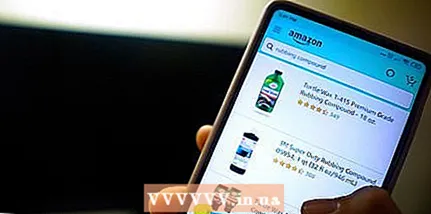 6 गहरी खरोंच के लिए, एक खरोंच हटानेवाला का प्रयास करें। आप इसे ऑटो स्टोर, इलेक्ट्रॉनिक्स स्टोर से खरीद सकते हैं और ऑनलाइन स्टोर से ऑर्डर कर सकते हैं।
6 गहरी खरोंच के लिए, एक खरोंच हटानेवाला का प्रयास करें। आप इसे ऑटो स्टोर, इलेक्ट्रॉनिक्स स्टोर से खरीद सकते हैं और ऑनलाइन स्टोर से ऑर्डर कर सकते हैं। - ऐसे उपकरण का उपयोग करते समय, बहुत सावधान रहें। इसे केवल मॉनिटर के क्षतिग्रस्त क्षेत्र पर ही लगाया जाना चाहिए। उत्पाद को अपनी स्क्रीन के कोने पर लगाकर परीक्षण करने पर विचार करें।
- इस उत्पाद का थोड़ा सा हिस्सा रुई के फाहे पर और खरोंच पर आगे-पीछे तब तक लगाएं जब तक कि उसे हटा न दिया जाए।
- उत्पाद को खरोंच पर लागू करें, कुछ मिनट प्रतीक्षा करें और अच्छी तरह सूखें।
- मॉनिटर क्लीनर या पतला सिरका का उपयोग करने के बाद, एक साफ कपड़े से स्क्रीन को अच्छी तरह से पोंछ लें।
 7 स्पष्ट वार्निश के साथ खरोंच को हटाने का प्रयास करें। यह विकल्प पुराने मॉनिटर के लिए उपयुक्त है, या यदि आप इसके साथ कुछ नहीं करते हैं तो खरोंच और भी बड़ा होने की संभावना है। ध्यान दें कि जिस क्षेत्र में वार्निश लगाया गया है उस क्षेत्र में स्क्रीन थोड़ी धुंधली होगी।
7 स्पष्ट वार्निश के साथ खरोंच को हटाने का प्रयास करें। यह विकल्प पुराने मॉनिटर के लिए उपयुक्त है, या यदि आप इसके साथ कुछ नहीं करते हैं तो खरोंच और भी बड़ा होने की संभावना है। ध्यान दें कि जिस क्षेत्र में वार्निश लगाया गया है उस क्षेत्र में स्क्रीन थोड़ी धुंधली होगी। - कागज के टुकड़े में एक छेद करें। यह छेद खरोंच से थोड़ा बड़ा होना चाहिए। बाकी स्क्रीन को इंसुलेट करने के लिए कागज के एक टुकड़े की जरूरत होती है। पूरी स्क्रीन, कीबोर्ड, बटन - एक शब्द में, स्क्रैच को छोड़कर सब कुछ कवर करें।
- इस छेद के माध्यम से कागज पर वार्निश की एक पतली परत स्प्रे करें ताकि वार्निश "स्टैंसिल" के माध्यम से सीधे खरोंच तक चला जाए। फिर कागज हटा दें, लेकिन सावधान रहें कि वार्निश को धब्बा न करें!
- वैकल्पिक रूप से, आप स्पष्ट नेल पॉलिश का भी उपयोग कर सकते हैं ताकि खरोंच बड़ा न हो जाए खरोंच पर धीरे से पॉलिश लगाने के लिए एक छोटे ब्रश या टूथपिक का उपयोग करें।
- स्पष्ट वार्निश सौंदर्य आपूर्ति स्टोर और गृह सुधार स्टोर में पाया जा सकता है।
- सुनिश्चित करें कि मॉनिटर चालू करने से पहले वार्निश पूरी तरह से सूखा है।
- अच्छी तरह हवादार क्षेत्र में ही वार्निश का प्रयोग करें।
- मॉनिटर स्क्रीन पर वार्निश लगाने से पहले, सुनिश्चित करें कि यह (स्क्रीन) पूरी तरह से साफ है।
 8 इन विधियों का प्रयोग अपने जोखिम पर करें। याद रखें: आपके मॉनिटर के क्षतिग्रस्त होने की संभावना हमेशा बनी रहती है!
8 इन विधियों का प्रयोग अपने जोखिम पर करें। याद रखें: आपके मॉनिटर के क्षतिग्रस्त होने की संभावना हमेशा बनी रहती है! - एंटी-रिफ्लेक्टिव मॉनिटर में चमकदार धब्बे हो सकते हैं।
- कौन सा बेहतर है - सब कुछ जैसा है वैसा ही छोड़ देना और एक खरोंच के साथ रखना या बिना मॉनिटर के छोड़ दिया जाना? एक समझौता खोजें।
- सामान्य ज्ञान का प्रयोग करें और याद रखें, कम अधिक है (कम सफाई एजेंट, कम घर्षण, और इसी तरह)।
 9 भविष्य के स्क्रीन स्क्रैप को रोकने में मदद करने के लिए स्क्रीन प्रोटेक्टर खरीदने पर विचार करें। स्क्रैच-मुक्त स्क्रीन के लिए भुगतान करने के लिए यह एक छोटी सी कीमत है!
9 भविष्य के स्क्रीन स्क्रैप को रोकने में मदद करने के लिए स्क्रीन प्रोटेक्टर खरीदने पर विचार करें। स्क्रैच-मुक्त स्क्रीन के लिए भुगतान करने के लिए यह एक छोटी सी कीमत है!
टिप्स
- हमेशा विशिष्ट मॉडल के लिए निर्माता के निर्देशों को पढ़ें।
चेतावनी
- सफाई से पहले मॉनीटर को कंप्यूटर और पावर स्रोत से डिस्कनेक्ट कर दें। अगर आपके पास लैपटॉप है तो उसे बंद कर दें।
आपको किस चीज़ की जरूरत है
- कपड़ा या माइक्रोफाइबर कपड़ा
- एलसीडी स्क्रीन क्लीनर
- सिरका और पानी
- स्क्रैच किट और उपकरण (यदि आवश्यक हो)



